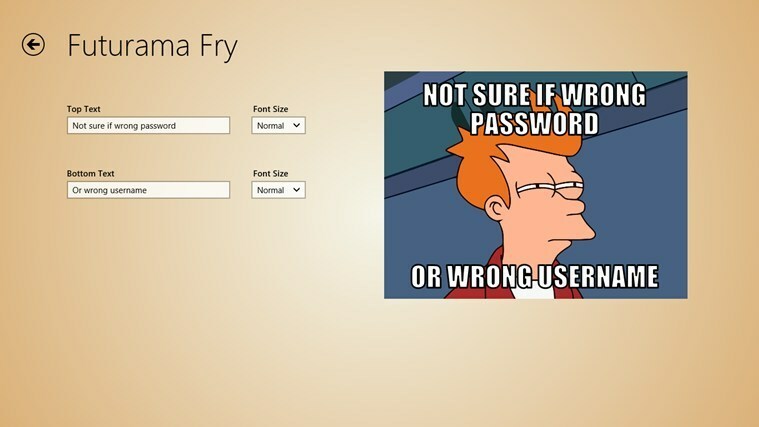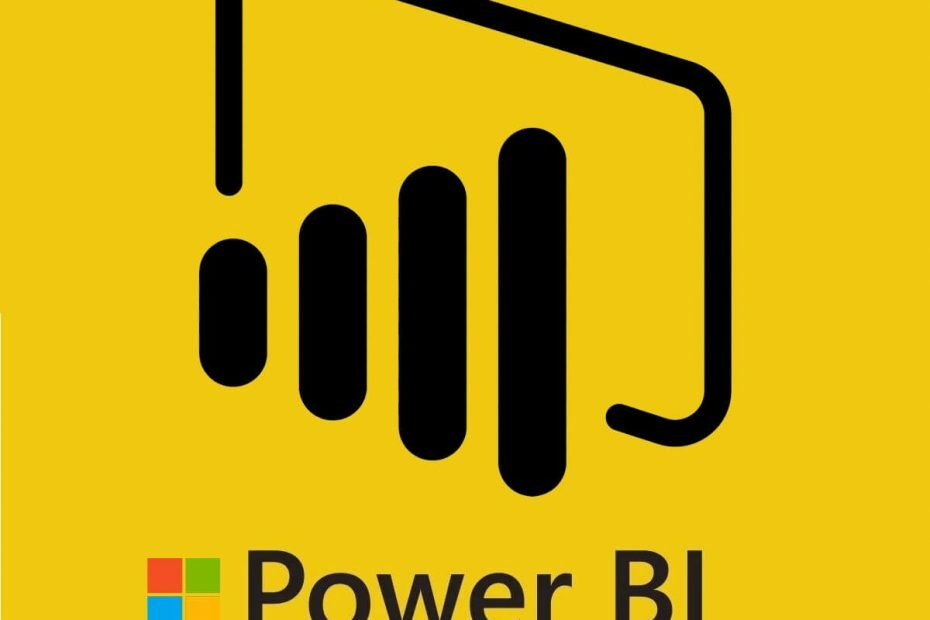- Este posibil să întâlniți roata de derulare Razer Deathadder care nu derulează din cauza defecțiunii hardware a rotii de derulare și a driverului de dispozitiv învechit.
- Actualizați driverul de dispozitiv al mouse-ului folosind utilitarul de actualizare a driverului pentru a remedia problema.
- Repararea software-ului Razer cu un instrument de depanare încorporat sau o instalare curată pentru a remedia această problemă enervantă.
- Problemele legate de codificatorul roții de derulare pot necesita repararea sau înlocuirea mouse-ului dacă nicio altă soluție nu este validă.

Acest software va repara erorile obișnuite ale computerului, vă va proteja de pierderea fișierelor, malware, defecțiuni hardware și vă va optimiza computerul pentru performanțe maxime. Remediați problemele PC-ului și eliminați virușii acum în 3 pași simpli:
- Descărcați Restoro PC Repair Tool care vine cu tehnologii brevetate (brevet disponibil Aici).
- Clic Incepe scanarea pentru a găsi probleme cu Windows care ar putea cauza probleme PC.
- Clic Repara tot pentru a remedia problemele care afectează securitatea și performanța computerului
- Restoro a fost descărcat de 0 cititori luna aceasta.
Razer’s DeathAdder este un popular mouse de jocuri. Cu toate acestea, recent forumurile tehnologice au fost interesate de problemele legate de rotirea Razer Deathadder, care nu derulează.
Rotița de defilare de pe DeathAdder poate opri complet funcționarea sau poate sări peste unele intrări. Motivul pentru care roata de derulare a mouse-ului nu funcționează poate varia, inclusiv drivere de dispozitiv învechite, erori ale mouse-ului, probleme cu software-ul Synapse și erori hardware.
Pentru a vă ajuta să depanați problema roții de derulare Razer Deathadder care nu derulează, am testat și enumerat câteva remedieri în articolul de mai jos.
Ce pot face dacă roata de derulare Razer Deathadder nu derulează?
1. Actualizați driverele mouse-ului
Dacă nu v-ați actualizat sistemul de mult timp, verificați dacă există o actualizare a driverului de dispozitiv pentru mouse. Actualizările de firmware și driverele noi aduc de obicei remedieri de erori și îmbunătățiri ale performanței.
O modalitate de a actualiza driverul de dispozitiv al mouse-ului Razer este să utilizați Managerul de dispozitive. Cu toate acestea, cel mai simplu mod de a actualiza toate perifericele și componentele sistemului este de a utiliza software-ul de actualizare a driverelor, cum ar fi DriverFix.
 De cele mai multe ori, driverele generice pentru hardware-ul și perifericele computerului dvs. nu sunt actualizate corect de sistem. Există diferențe cheie între un driver generic și un driver al producătorului.Căutarea versiunii de driver potrivite pentru fiecare componentă hardware poate deveni plictisitoare. De aceea, un asistent automat vă poate ajuta să găsiți și să vă actualizați sistemul de fiecare dată cu driverele corecte și vă recomandăm cu tărie DriverFix.Urmați acești pași simpli pentru a vă actualiza în siguranță driverele:
De cele mai multe ori, driverele generice pentru hardware-ul și perifericele computerului dvs. nu sunt actualizate corect de sistem. Există diferențe cheie între un driver generic și un driver al producătorului.Căutarea versiunii de driver potrivite pentru fiecare componentă hardware poate deveni plictisitoare. De aceea, un asistent automat vă poate ajuta să găsiți și să vă actualizați sistemul de fiecare dată cu driverele corecte și vă recomandăm cu tărie DriverFix.Urmați acești pași simpli pentru a vă actualiza în siguranță driverele:
- Descărcați și instalați DriverFix.
- Lansați software-ul.
- Așteptați detectarea tuturor driverelor defecte.
- DriverFix vă va arăta acum toți driverele care au probleme și trebuie doar să le selectați pe cele pe care le-ați dori să le remediați.
- Așteptați ca aplicația să descarce și să instaleze cele mai noi drivere.
- Repornire computerul dvs. pentru ca modificările să aibă efect.

DriverFix
Păstrați drivere componente PC funcționează perfect, fără a pune computerul în pericol.
Vizitati site-ul
Disclaimer: acest program trebuie actualizat de la versiunea gratuită pentru a efectua unele acțiuni specifice.
2. Resetați mouse-ul Razer DeathAdder
- Asigurați-vă că mouse-ul Razer este conectat și plat pe mouse-ul mouse-ului.

- Apăsați și mențineți apăsat butonul din stânga, apoi butonul din dreapta și butonul rotiței de mouse pentru 7 secunde.
- După 7 secunde, eliberați butoanele și ar trebui să resetați calibrarea suprafeței.
Pointerele mouse-ului, roțile de derulare și alte funcții pot să nu mai funcționeze dacă este posibil ca mouse-ul să fi fost calibrat incorect. O simplă resetare de 7 secunde poate rezolva această problemă. După resetare, verificați dacă problema de derulare Razer Deathadder care nu derulează este rezolvată.
3. Reparați Razer Synapse
- apasă pe Tasta Windows + R a deschide Alerga.
- Tip Control și faceți clic pe OK pentru a deschide Panoul de control.
- Mergi la Programe și apoi faceți clic pe Programe si caracteristici.
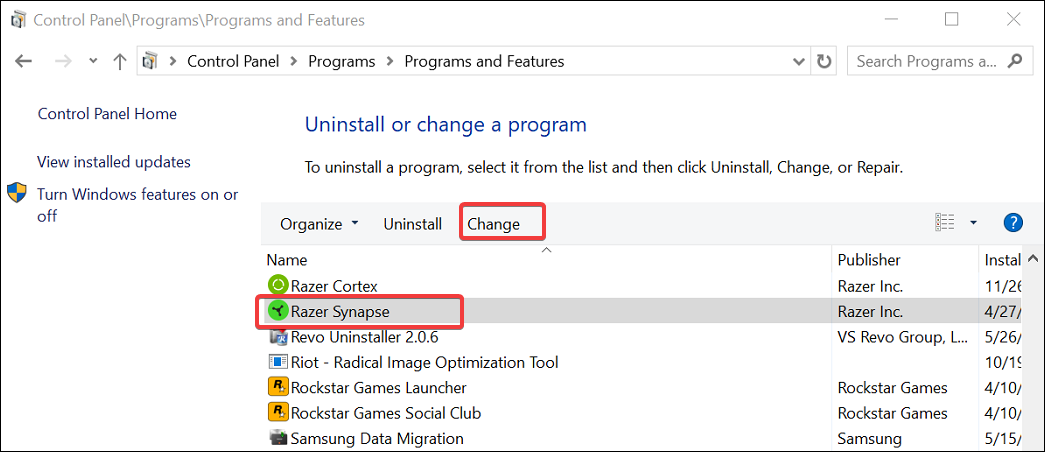
- Localizați și selectați Razer Synapse din lista de aplicații instalate.
- Apasă pe Schimbare butonul din partea de sus. Aceasta va încărca configurarea software-ului Razer Gaming.
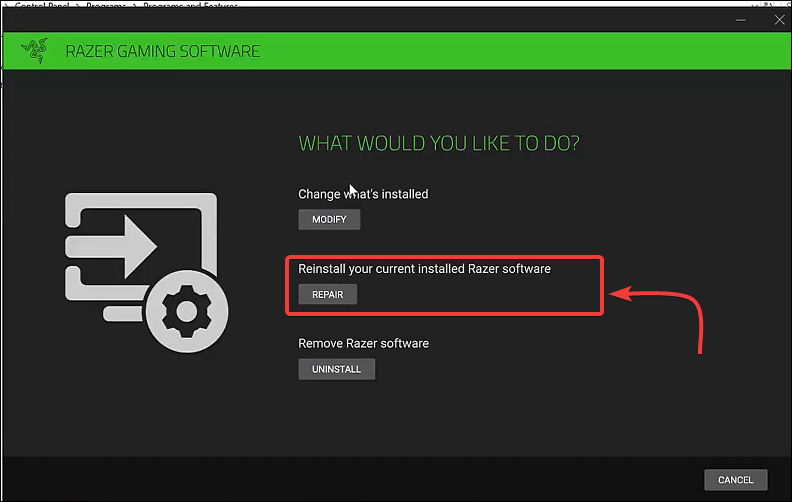
- Faceți clic pe Reparație butonul de sub Secțiunea Ce ați dori să faceți.
- Instrumentul de reparații va descărca fișierele necesare pentru a modifica și repara problemele legate de software.
Rulați o scanare a sistemului pentru a descoperi erori potențiale

Descărcați Restoro
Instrument de reparare PC

Clic Incepe scanarea pentru a găsi problemele Windows.

Clic Repara tot pentru a remedia problemele cu tehnologiile brevetate.
Rulați o scanare PC cu Restoro Repair Tool pentru a găsi erori care cauzează probleme de securitate și încetinesc. După finalizarea scanării, procesul de reparare va înlocui fișierele deteriorate cu fișiere și componente Windows noi.
O reparație rapidă ar trebui să rezolve orice problemă cu rotița de derulare Razer DeathAdder dacă a fost cauzată de o eroare de software. Cu toate acestea, dacă reparația nu a ajutat, încercați să curățați instalând Razer Synapse pentru a remedia problema.
4. Instalați curat Razer Synapse
- apasă pe Tasta Windows + R pentru a deschide Run.
- Tip appwiz.cpl și faceți clic pe O.K pentru a deschide Panoul de control.
- Localizați și selectați Razer Synapse din listă.
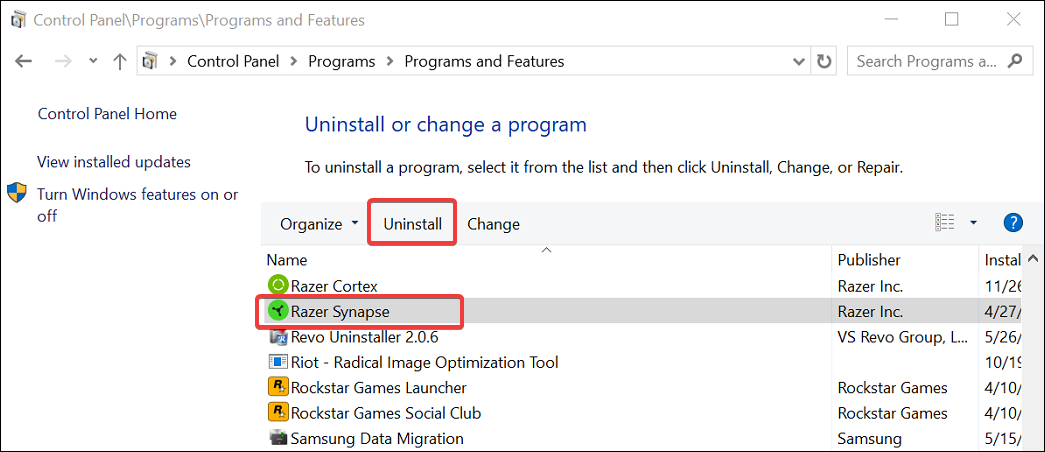
- Apasă pe Dezinstalați buton. În ecranul de configurare, faceți clic pe butonul Dezinstalare pentru a elimina software-ul Razer.
- Alegeți toate instrumentele pe care doriți să le eliminați, apoi faceți clic pe Dezinstalare. Apasă pe Da / Eliminați pentru a finaliza dezinstalarea.
- Odată dezinstalat, deschideți Registry Editor.
- apasă pe Tasta Windows + R.
- Tip regedit și faceți clic pe O.K.
- În Registry Editor, navigați la următoarea locație:
Computer \ HKEY_CURRENT_USER \ Software \ Razer - Faceți clic dreapta pe Razer și alegeți Șterge. Faceți clic pe OK pentru a confirma.
- Apoi, descărcați și instalați cea mai recentă versiune de Razer Cortex și software Synapse de pe site-ul oficial.
- Odată instalat, reporniți computerul și verificați dacă roata de derulare Razer Deathadder nu derulează; problema este rezolvată.
Repararea și reinstalarea software-ului Razer vor remedia problemele care apar din cauza software-ului corupt sau a erorilor. Cu toate acestea, defectarea codificatorului roții de derulare poate opri, de asemenea, roata de la înregistrarea oricărei intrări de utilizator.
5. Verificați dacă există probleme hardware
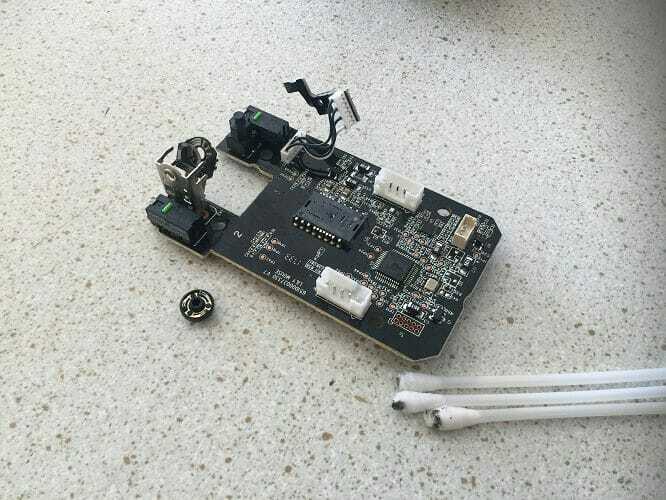
Problemele hardware sunt o cauză comună a motivului pentru care roata de derulare a mouse-ului poate să nu mai funcționeze. În cazul unui nou mouse în garanție, contactați producătorul pentru a înlocui sau repara dispozitivul. Nu încercați să reparați un dispozitiv sub garanție, deoarece autorepararea va anula garanția existentă.
Pentru un DIY, trebuie să scoateți roata de derulare și să curățați contactele de pe roată și de pe discul metalic folosind alcool izopropilic. Apoi, îndepărtați toată murdăria și resturile care împiedică roata de derulare să intre în contact cu codificatorul.
După curățarea componentelor, puneți înapoi rotița de derulare și vedeți dacă roata de rulare DeathAdder funcționează din nou. Acest lucru poate fi riscant, așa că faceți-l pe propriul risc.
Problema roții de derulare Razer Deathadder care nu derulează apare de obicei din cauza driverelor învechite, a erorilor software Razer sau a eșecului hardware. Încercați să actualizați driverul, să reparați Razer Synapse sau să reparați roata de derulare pentru a rezolva problema.
 Încă aveți probleme?Remediați-le cu acest instrument:
Încă aveți probleme?Remediați-le cu acest instrument:
- Descărcați acest instrument de reparare a computerului evaluat excelent pe TrustPilot.com (descărcarea începe de pe această pagină).
- Clic Incepe scanarea pentru a găsi probleme cu Windows care ar putea cauza probleme PC.
- Clic Repara tot pentru a remedia problemele cu tehnologiile brevetate (Reducere exclusivă pentru cititorii noștri).
Restoro a fost descărcat de 0 cititori luna aceasta.